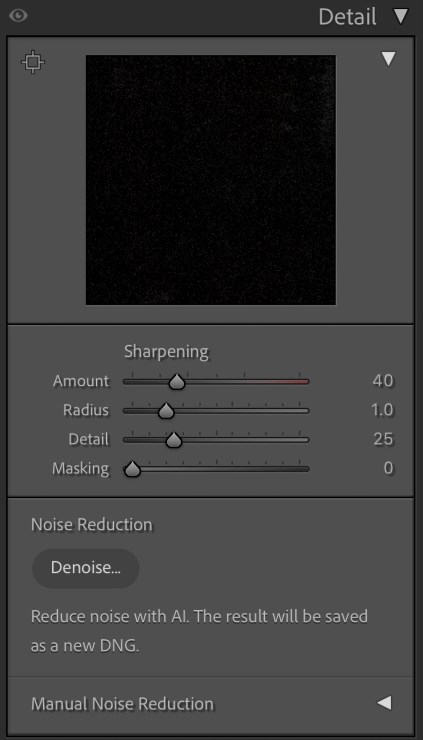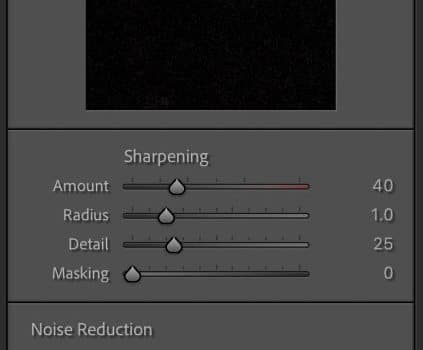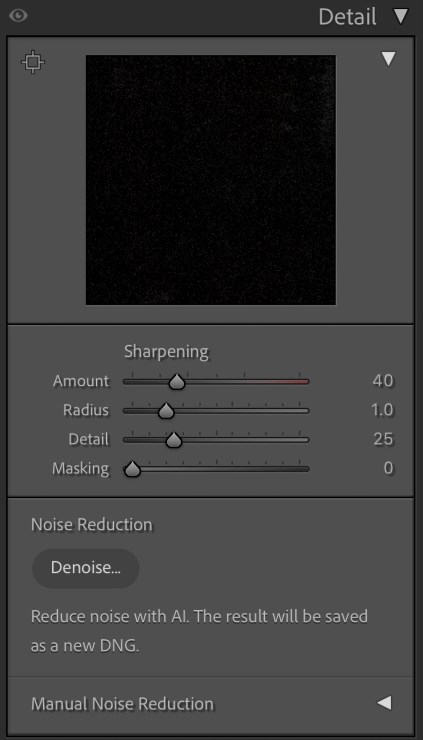
Adobe Lightroom Classic a une nouvelle fonctionnalité Denoise alimentée par l’IA ? Cela peut-il vous aider ? Continuer à lire!
À propos de Lightroom Classic Denoise optimisé par l’IA
Adobe déclare qu’en utilisant l’intelligence artificielle, Lightroom Classic v 12.3 supprime désormais efficacement le bruit tout en préservant les détails. À l’heure actuelle, Denoise ne fonctionne que sur les images Bayer ou X-Trans RAW. Curieux, j’ai mis à jour cette dernière version de Lightroom Classic pour voir comment cela fonctionnerait.
Quatre étapes faciles pour débruiter
Adobe a rendu la nouvelle fonction incroyablement facile à utiliser. Je vais vous guider tout au long du processus.
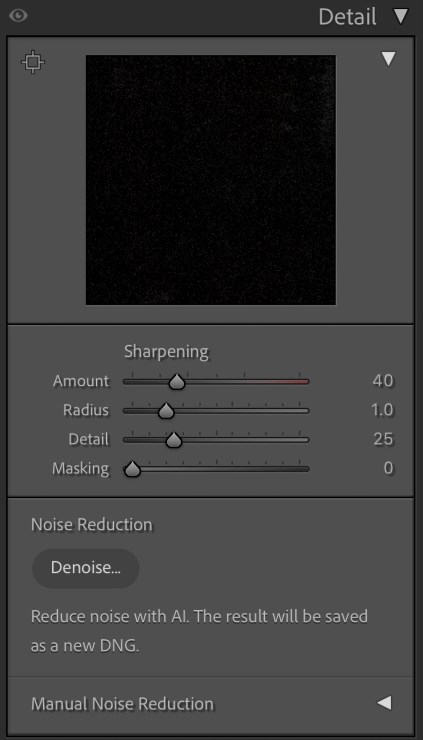
Étape 1. Sélectionnez « Denoise » dans le panneau de détails à droite. Vous pouvez également sélectionner Photo > Améliorer du menu.
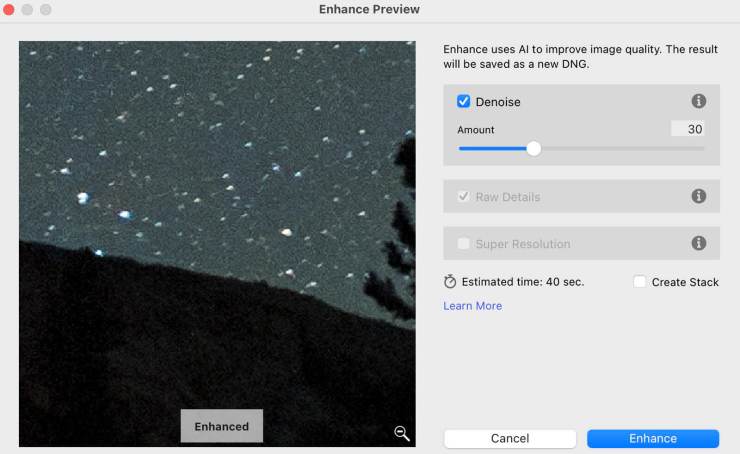
Étape 2. « Denoise » est probablement déjà sélectionné si vous avez cliqué sur Denoise via le panneau de détails. Sinon, cochez la case.
Étape 3. Utilisez le curseur pour régler l’intensité. Si vous appuyez longuement sur la fenêtre d’aperçu, vous pouvez voir votre image d’origine avant le débruitage.
Étape 4. Cliquez sur Améliorer pour traiter l’image dans un nouveau fichier DNG. Le fichier aura « Enhance-NR » en annexe. Et Lightroom le placera bien sûr à côté de l’image source d’origine.
Comparaisons
Bien sûr, nous avons des comparaisons!
Comparaisons lorsque Denoise est défini sur 30 sur 100
J’ai comparé une photo à exposition unique de la Voie lactée dans les montagnes de la Sierra Nevada. J’ai utilisé un Nikon D750 avec un objectif Irix 15mm f/2.4 prime.
Les réglages étaient de 15 secondes à f/2,5 avec un ISO de 4000. Avec des réglages comme ceux-ci, bien sûr, vous aurez du bruit. Mais pourrions-nous nous en débarrasser simplement en déplaçant un seul curseur et en appuyant sur « Améliorer ? » Regardons!
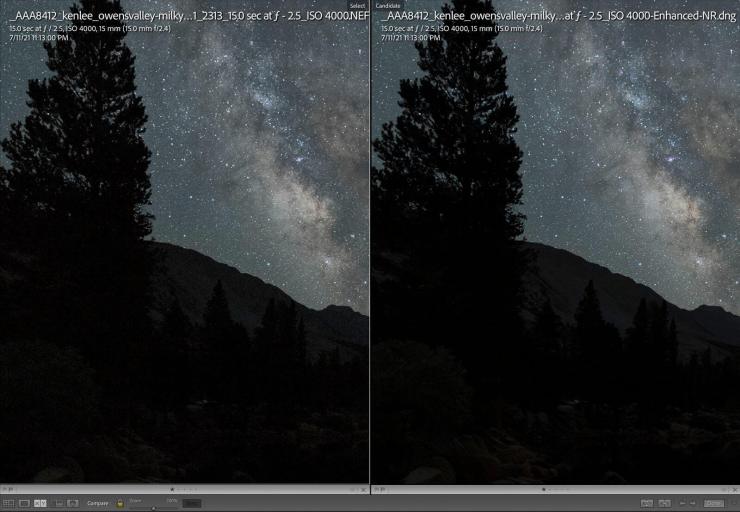
À gauche : fichier d’origine. À droite : fichier débruité. 100% vue avec Denoise à 30 ans.
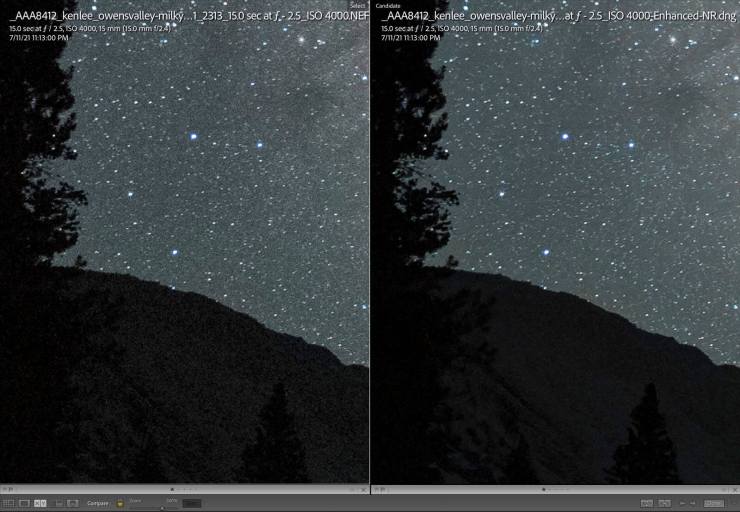
À gauche : fichier d’origine. À droite : fichier débruité. Vue zoom 300% avec Denoise à 30.
Comparaisons lorsque Denoise est défini sur 50 sur 100
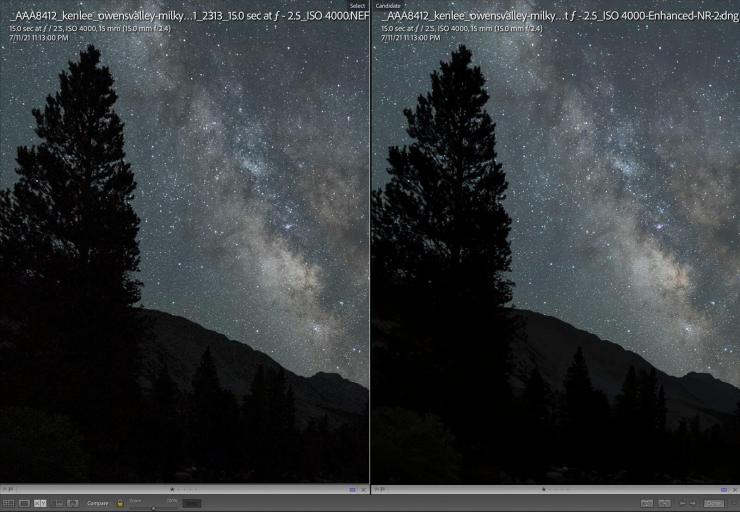
À gauche : fichier d’origine. À droite : fichier débruité. 100% vue avec Denoise à 50.
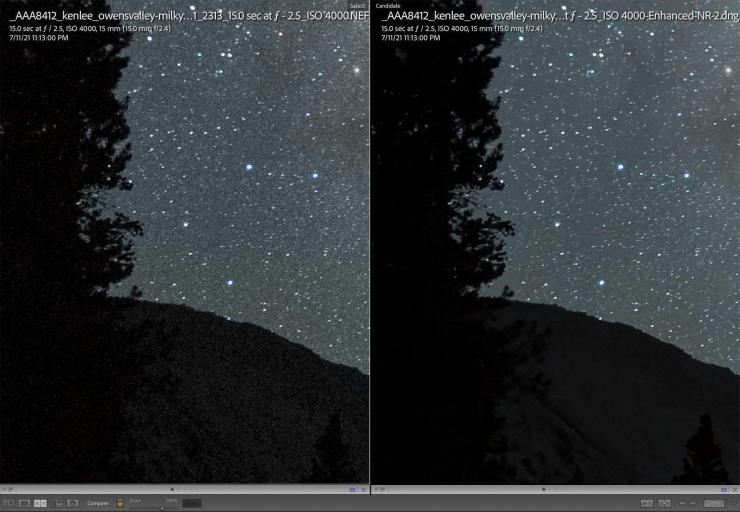
À gauche : fichier d’origine. À droite : fichier débruité. Vue zoom 300% avec Denoise à 50.
Analyse de la réduction de bruit appliquée
Tout système de réduction du bruit ou à peu près n’importe quel autre paramètre peut sembler mauvais lorsque vous appliquez trop d’améliorations. Le nouveau Denoise alimenté par l’IA dans Lightroom Classic ne fait pas exception.
Bien sûr, chacun a ses goûts personnels. J’ai trouvé que pour cette photo de la Voie Lactée à haute ISO, je préférais un réglage autour de 30, montré dans les deux premiers exemples. J’ai trouvé que le bruit était éliminé de manière satisfaisante tout en conservant les détails. Les zones les plus sombres autour de la montagne ont été conservées intactes mais n’avaient pas l’air « faux » et « ressemblant à du plastique ».
Lorsqu’il a été réglé sur 50, les zones sombres de la montagne ont commencé à me paraître très « plastiques » et sur-traitées.
La fonctionnalité a également abordé le bruit de couleur – les petites taches de bruit facilement visibles dans le ciel – tout en laissant les étoiles seules.
Simple mais efficace
Je dois aussi avouer que j’ai été agréablement surpris de voir à quel point cela fonctionnait. Quand j’ai vu qu’il était contrôlé par un seul curseur, j’étais un peu dubitatif. Mais je dois dire qu’il conserve les détails et applique la réduction du bruit, enfin, intelligemment.
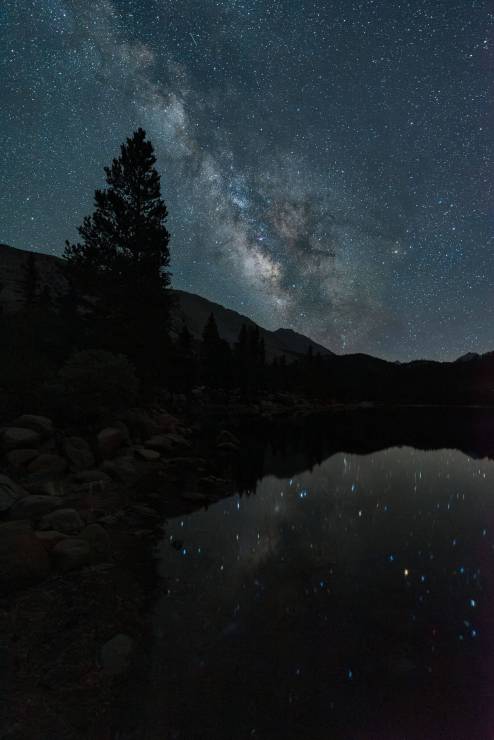
Au-dessus de: Ceci et la photo d’en-tête ont été traités en utilisant uniquement Lightroom Classic, y compris leur nouvelle fonctionnalité Denoise alimentée par l’IA. Cela vient des montagnes de la Sierra Nevada en Californie. Nikon D750 et objectif Irix 15mm f/2.4. J’ai utilisé une seule exposition comme exemple de photo à haute sensibilité ISO afin que vous puissiez voir comment fonctionne la nouvelle fonctionnalité.
Autres notes d’Adobe
Adobe vous recommande d’utiliser cette fonctionnalité sur votre image avant d’appliquer les masques AI et Content Aware. L’application de la réduction du bruit avant d’autres outils est généralement une bonne pratique de toute façon.
Une fois l’image améliorée avec Denoise ou Super Resolution, vous ne pouvez plus la traiter. Cependant, les DNG Raw Details améliorés peuvent être traités avec Denoise.
Adobe déclare également que Denoise est une fonctionnalité gourmande en GPU. En d’autres termes, il est parfaitement normal que le processus prenne un certain temps. Et c’est aussi mieux si vous utilisez un GPU plus rapide pour Denoise et ses autres fonctionnalités Enhance.